iPhonen lukitusnäytön taustakuva katosi iOS 16:ssa? 7 korjausta
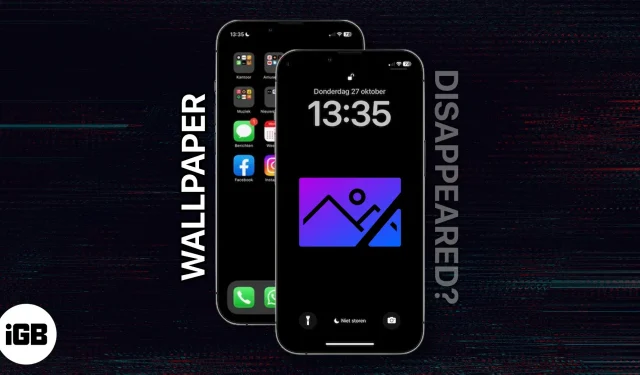
iOS 16 on vienyt räätälöinnin uudelle tasolle, etenkin lukitusnäytön päivityksen myötä. Mutta monet käyttäjät ovat ilmoittaneet, että heidän iPhonensa tausta muuttuu automaattisesti mustaksi taustaksi. Jos sinulla on myös ongelma, älä huoli! Jaan helppoja ratkaisuja iPhonen lukitusnäytön taustakuvan katoavan ongelman korjaamiseen.
Miksi iPhoneni taustakuva muuttui mustaksi?
Monet käyttäjät ovat ilmoittaneet , että iPhonen taustakuva muuttuu mustaksi tai katoaa, kun he avaavat sen. Se saattaa ilmestyä heti uudelleenkäynnistyksen jälkeen ja muuttuu automaattisesti, kun iPhonea on käytetty jonkin aikaa. On useita syitä, miksi iPhonen lukitusnäytön taustakuva on voinut kadota:
- Ohjelmistopäivitykset. Joskus ohjelmistopäivitysvirheet voivat saada iPhonen taustakuvan muuttumaan mustaksi.
- Asetusten muutokset: Taustakuvaasetusten muuttaminen vahingossa voi aiheuttaa lukitusnäytön taustakuvan katoamisen.
- Kolmannen osapuolen sovellukset. iPhoneen asennetut kolmannen osapuolen taustakuvat tai widget-sovellukset voivat aiheuttaa ongelmia taustakuvan kanssa.
- Tallennustila: Jos iPhonessasi ei ole tarpeeksi tallennustilaa, se voi vaikuttaa iPhonesi lukitusnäytön taustakuvaan.
- Kuvan korruptio: Lukitusnäytön taustakuvana käytetty kuvatiedosto on saattanut olla vioittunut, jolloin se katoaa.
- Väärä taustakuvan siirto: iOS 16 käyttää taustakuvien pariliitoskoodia. Siksi sinun tulee liittää mukautettu aloitusnäytön taustakuvasi lukitusnäyttöön. Jos asetat vain yhden taustakuvan ja siirrät vanhan taustakuvan uuteen pariin, sitä ei ehkä asenneta oikein. Koska pariliitoskoodia ei voida siirtää, taustakuva muuttuu mustaksi.
7 tapaa korjata iPhonen lukitusnäytön taustakuvan katoava ongelma iOS 16:ssa
Jos kohtaat yllä olevan ongelman, voit käyttää näitä vianetsintämenetelmiä yksitellen.
1. Käynnistä iPhone uudelleen
Mutta jos ongelma on monimutkaisempi, taustakuvasi katoaa uudelleen, kun se menee nukkumaan. Joten saatat joutua kokeilemaan muita alla mainittuja korjauksia.
2. Päivitä iOS
3. Aseta uusi taustakuva
Joskus ongelma voi liittyä itse kuvaan. Kokeile asentaa eri taustakuva nähdäksesi, jatkuuko ongelma. Voit myös palauttaa taustakuvan oletusasetuksiin.
- Paina ja pidä lukitusnäyttöä painettuna.
- Valitse plusmerkki.
- Valitse nyt uusi taustakuva kirjastostasi tai valokuvagalleriastasi.
- Napsauta ”Lisää” ja vahvista ”Aseta taustakuvapariksi”.
- Tarkista, jatkuuko ongelma.
4. Muuta taustakuvan asetuksia
Jos muutat olemassa olevia aloitusnäytön ja lukitusnäytön taustakuvia tai lisäät liian monta widgetiä, ne voivat kaikki olla ristiriidassa ja aiheuttaa kaatumisia. Tämän seurauksena saatat nähdä iPhonen lukitusnäytön taustakuvan katoavan. Joten poista kaikki widgetit ja määritä lukitusnäyttö tyhjästä. Poista myös ei-toivotut taustakuvat ja widgetit.
5. Käynnistä iPhone uudelleen
6. Sammuta aina päällä oleva näyttö.
7. Nollaa tarkennustilan parit
Tarkennustilassa voit suodattaa ominaisuuksia ja käyttää vain valittuja sovelluksia. Se liittyy myös räätälöityihin aloitusnäytön ja lukitusnäytön taustakuviin Focus-suodattimesi mukaan. Tällä tavalla taustakuvasi muuttuu aina, kun otat tarkennustilan käyttöön. Saatat saada mustan näytön, jos et aseta suodatintaustakuvaa.
Siinä kaikki tälle päivälle, ystävät!
Jos iPhone-taustakuvasi on kadonnut, ei ole syytä paniikkiin. Näiden yksinkertaisten menetelmien avulla voit ratkaista ongelman nopeasti. Suosittelen käyttämään paikallisia valokuvia iCloud-kuvien sijaan, jotta iPhonesi voi helposti käyttää ja saada taustakuvan. Jos ongelma jatkuu, sinun kannattaa viedä iPhonesi Apple Storeen tai ottaa yhteyttä Applen tukeen lisäapua varten.



Vastaa